HCL Z and I Emulator for Transformation: Web アプリケーションデプロイメントを組み上げる
2020/9/19 - 読み終える時間: 6 分
Organizing Web Application Deployment in HCL ZIETrans の翻訳版です。
HCL Z and I Emulator for Transformation: Web アプリケーションデプロイメントを組み上げる
2020年9月17日
著者: Akshata Betageri / Developer, Lab Services, HCL ZIE
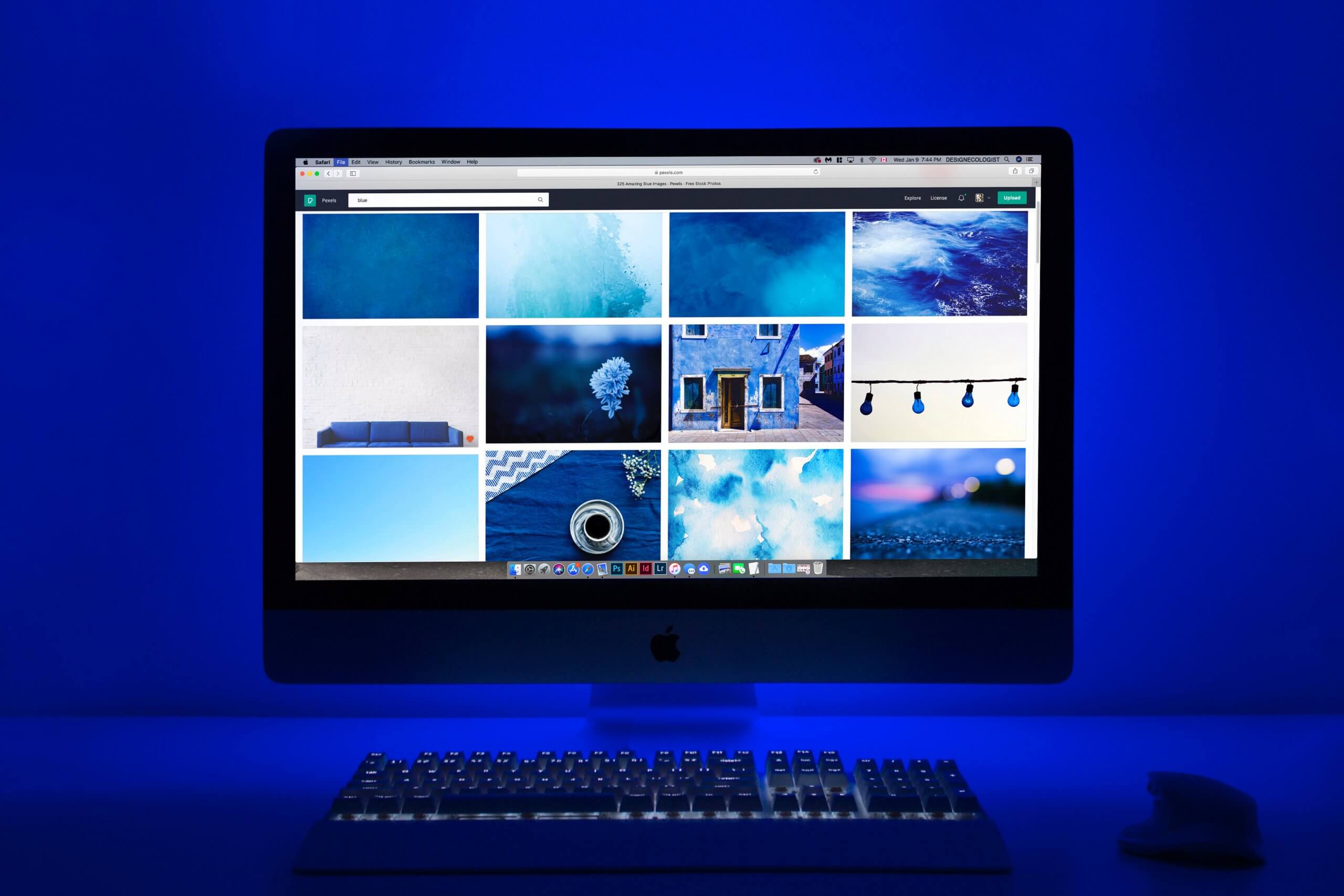
HCL ZIETrans は、3270 および 5250 端末アプリケーションをウェブ、ポートレット、リッチクライアント、または標準 SOAP または RESTful ウェブサービスとして拡張することで、ユーザーエクスペリエンスを変革することができます。デフォルトでは、すべての HCL ZIETrans Web アプリケーションは、1 つのエンタープライズ・アーカイブ・ファイルに保存されます。
HCL ZIETrans Toolkitは、新しいアプリケーションの開発を可能にするHCL ZIEコンポーネントであり、各変更をプレビューして保存することができます。HCL ZIETrans アプリケーションが提示するデータや機能を持つホストアプリケーションをより使いやすくするように、HCL ZIETrans アプリケーションを合理化することができます。複数の HCL ZIETrans アプリケーションを1つの ear で利用するための対応サーバは、「WebSphere Application Server」と「WebSphere Liberty」です。
本ブログでは、プロジェクト内に複数の.earと複数の.warを持つ HCL ZIETrans Webアプリケーションを HCL ZIETrans Toolkitを使って管理する方法とベストプラクティスを紹介します。
アプリケーションを HCL ZIETrans EAR ファイルとしてエクスポートし、WebSphere Application Server にデプロイすると、.ear ファイルには、各アプリケーションを実行するためのリソースを含む Web アーカイブ (.war) ファイルが含まれます。EAR は、複数の Web プロジェクト (WAR)、Enterprise JavaBeans プロジェクト (JAR)、標準 JAR などを 1 つのアプリケーションに結合することもできます。
個々の.earは、実行時に約25MB(最小)のディスクスペースを消費します。したがって、複数の HCL ZIETrans プロジェクトを持っている場合、アプリケーションの複雑さに応じてサイズの異なる複数の HCL ZIETrans EARを持つことになるかもしれません。異なる展開または開発シナリオに基づいて、開発者/管理者は、単一のEARまたは複数のEARの展開ソリューションを選択することになるかもしれません。
下の表は、「個別」対「単一の複数のwar」のEAR展開方法の特徴的なポイントを示しており、これらに基づいて HCL ZIETrans アプリケーションの展開アーキテクチャを決定することができます。
表 1: 単一の EAR 展開における「個別」対「複数のwar」の比較
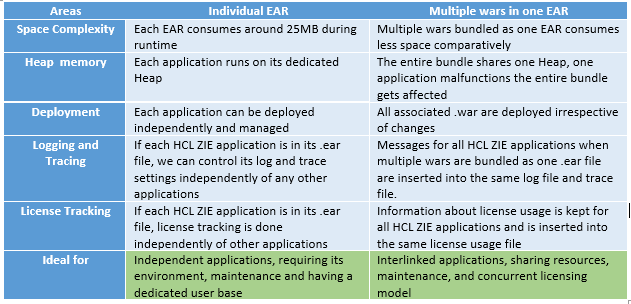
HCL ZIETrans ウェブアプリケーションを整理する方法
複数の .war または HCL ZIETrans プロジェクトを 1 つの .ear に関連付け、関連付けを解除するには、EAR の META-INF フォルダにあるデプロイメント記述子 application.xml を使用します。
以下のセクションでは、以下のように説明します。
- HCL ZIETrans Toolkit上でプロジェクトごとに個別の.earを作成します。
- application.xml で複数の.warを1つの.earに追加する
- application.xml 内の.earから.warを削除してデプロイする。
プロジェクトごとに個別の.earを作成する
- File->New->ZIETrans Projectに移動します。プロジェクトの作成コンソールで、プロジェクトの名前を指定します。
- 図のように作成するエンタープライズアプリケーションプロジェクト(.ear)。
- 次へ」をクリックし、接続設定を指定します。完了をクリックします。
ソーシャルメディア投稿のスクリーンショットDescriptionが自動生成されます。
図1:プロジェクトの作成
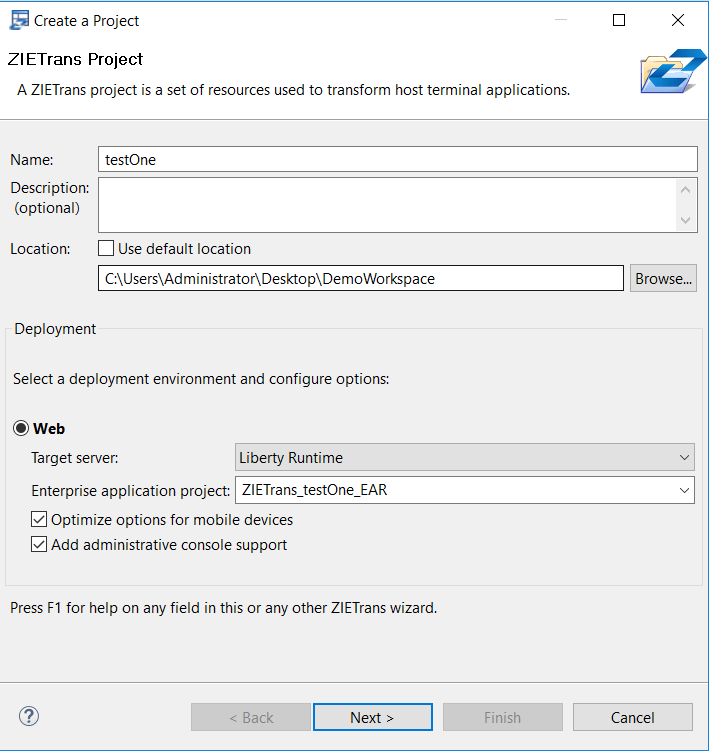
ナビゲーターには、作成されたプロジェクトとEARが表示されます。
図2: 作成されたプロジェクト
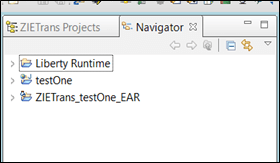
デフォルトでは、すべての HCL ZIETrans ウェブアプリケーションは、既存のエンタープライズアーカイブファイルに関連付けられています。したがって、次のプロジェクトは、上記の ZIETrans_testOne_EAR と同じ .ear という名前になります。このまま使い続けることもできます。
あるいは、ステップ1: 'プロジェクトの作成'ダイアログで別の.ear名を指定して、個々のプロジェクト用に別の.earを作成することもできます。
図3: 個々のプロジェクト用の.ear
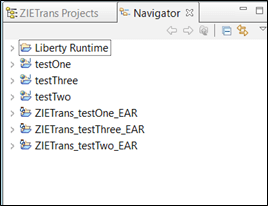
各 earを作成し、サーバーにデプロイした後
図4: サーバ上に配置された各 ear
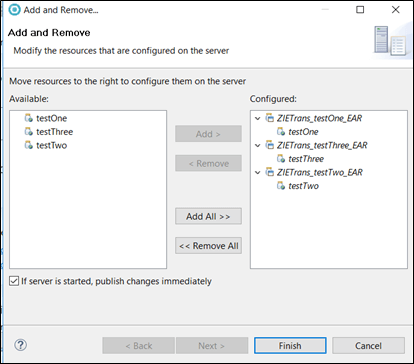

application.xml で複数の.warを1つの.earに追加する
初期状態では、ワークスペースには 4 つのプロジェクトがあります。ここでは、プロジェクト "testFour" がフォルダとしてワークスペースにインポートされます。
図 5: ワークスペースのプロジェクト
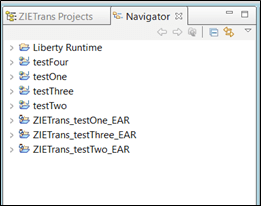
- 例えば ZIETrans_testThree_EAR のように、.war ファイルを追加したいプロジェクトの ear を取ります。META-INF フォルダを展開して application.xml を見つけ、ダブルクリックしてエディタを開きます。
図 6: デプロイメント記述子エディタ
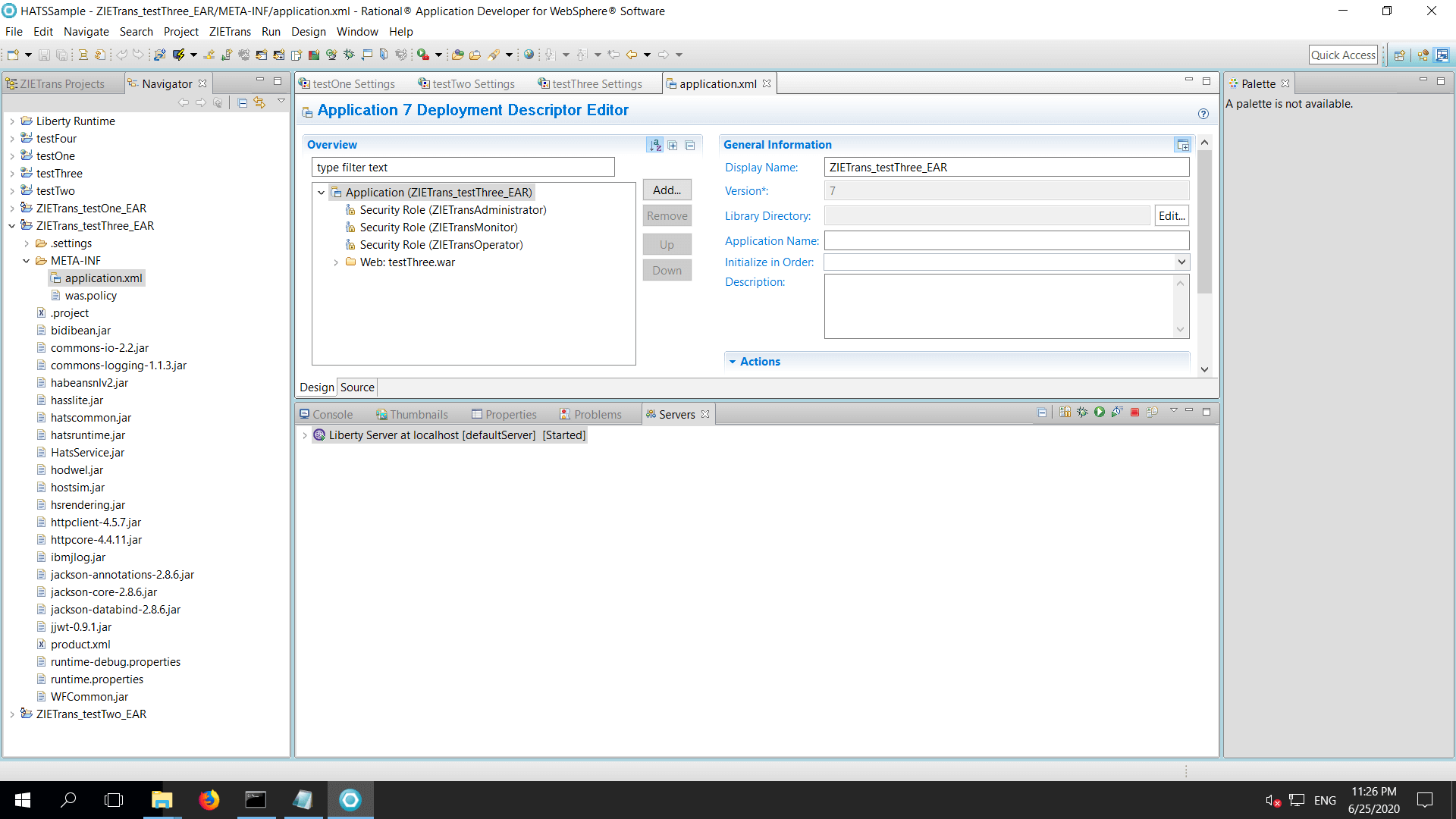
ZIETrans_testThree_EARで見たように、Overview セクションにはすでに "testThree.war "が存在しています。これに他の2つの.warを追加してみましょう。例えば、testFourとtestOneです。
- .warを追加するには、Overview の右側に表示されているAddボタンをクリックします。Add Itemウィンドウが表示されます。ModuleをクリックしてOKをクリックします。
図7: Add Itemウィンドウ
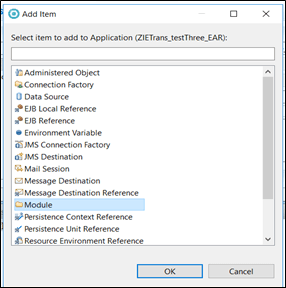
- 次のウィンドウには、ワークスペースで利用可能なモジュール/プロジェクトが表示されます。これらのモジュールを 1 つずつ追加します。モジュールを選択し、[完了] をクリックします。application.xml を保存します。
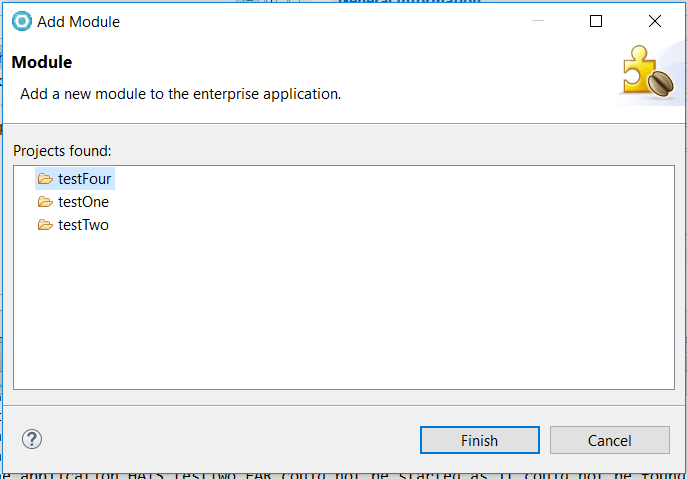
図 8: モジュールの追加
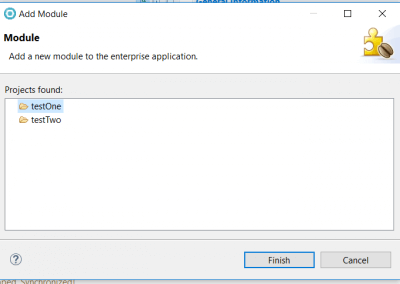
概要ウィンドウは以下のように表示されます。
図 9:概要ウィンドウ
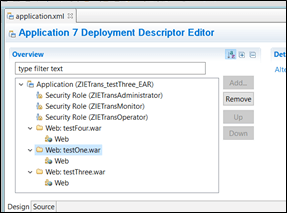
- サーバとサーバ上に ear をデプロイします。
図10:サーバー上に ear をデプロイする
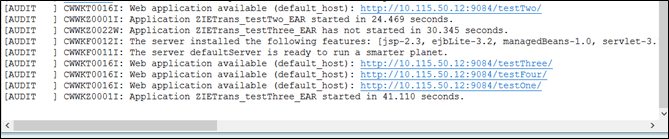
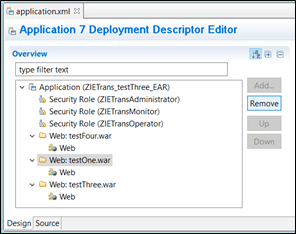
application.xml の.earから.warを削除する
- 例えば、ZIETrans_testThree_EARのように、.warファイルを削除したいプロジェクトの ear を選択します。META-INFフォルダを展開し、application.xml を見つけます。ダブルクリックしてエディタを開きます。
図 11: .war ファイルの削除
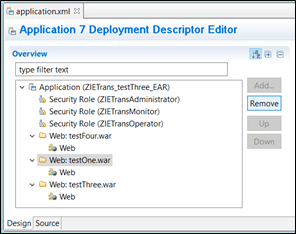
- ZIETrans_testThree_EARからtestOne.warを削除してみましょう。概要欄のtestOne.warをクリックし、右側に表示されている削除ボタンをクリックします。application.xml を保存します。
削除後の Overview セクションは以下のように表示されます。
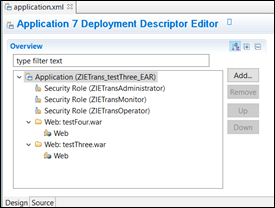
- サーバーに ear をデプロイし、サーバを再起動します。
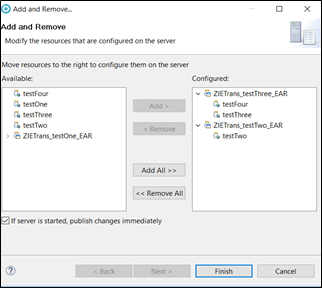
図12: サーバ上に ear を配置する

お問い合わせ
HCL ZIETrans での Web アプリケーションの整理、自動化機能、Lab サービスの提供に関する詳細については、以下までお問い合わせください。